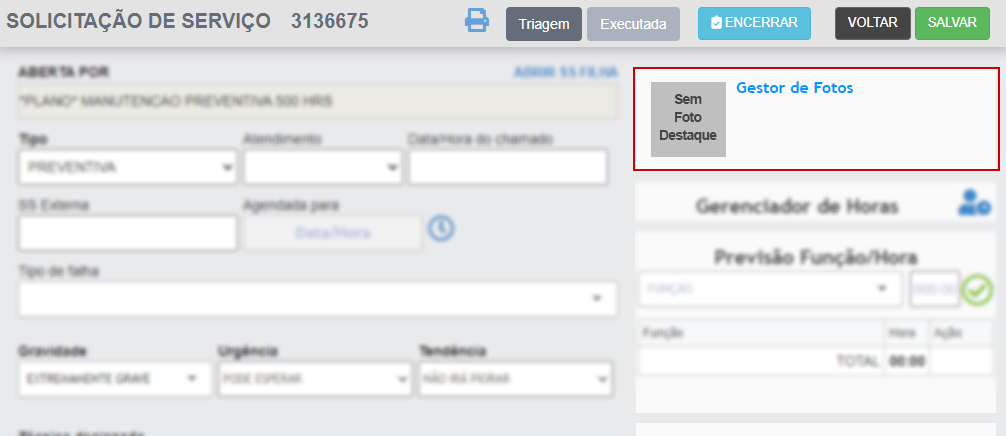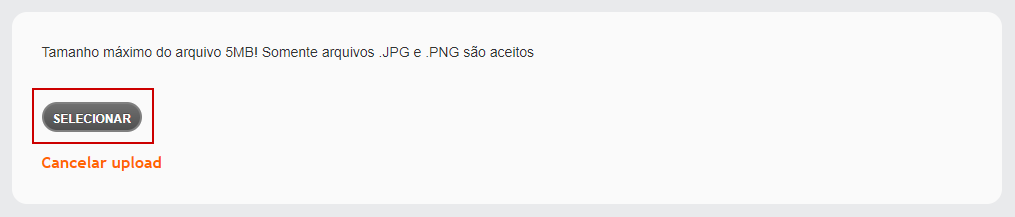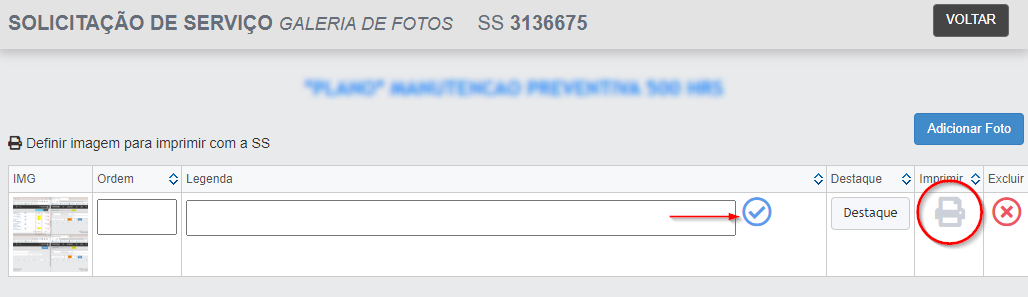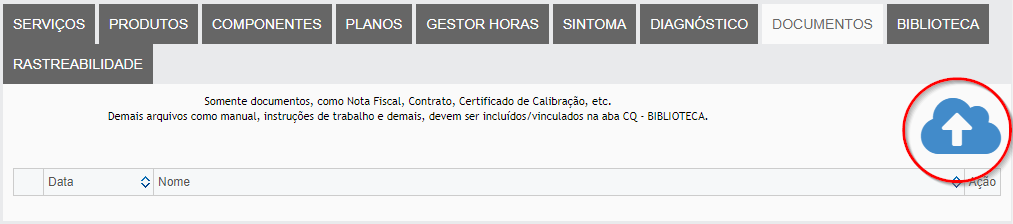Complementar a Solicitação de Serviço
Ao complementar a Solicitação de Serviço o usuário permite maior detalhamento a respeito dos serviços ou ocorrências a serem tratadas.
MÓDULO
Gestão de Manutenção.
CAMINHO PADRÃO
COMPLEMENTANDO À SOLICITAÇÃO DE SERVIÇO
Complementar a SS permite adicionar fotos, documentos ou apontar previsão de horas, por exemplo. Para complementar ou editar a SS:
- Clicar em "EDITAR" ou "ADD FOTO" na tela "CONCLUÍDO!" ou
- Seguir o caminho: Menu SS -> Listagem;
- Localizar a SS (por meio de filtros ou em tela);
- Clicar sobre o nome da SS;
Obs.: Os campos filial, solicitante, localização e patrimônio não podem ser alterados.
ADICIONANDO IMAGENS À SOLICITAÇÃO DE SERVIÇO
- É possível anexar imagens à SS após a tela "CONCLUÍDO" ou
- Seguir o caminho: Menu SS -> Listagem;
- Localizar a SS (por meio de filtros ou em tela);
- Clicar sobre o nome da SS;
- Clicar em "Gestor de Fotos
A tela seguinte exibe a galeria de imagens anexadas à SS. Para adicionar uma imagem, clique em "Adicionar Foto".
Em seguida, selecionar.
Após a seleção da imagem, clique em "Voltar" e novamente estará na tela de exibição da galeria. É possível:
- Apontar uma ordem para a imagem (adicionar ao campo "ordem" uma numeração, exemplo: 1, 2, 3);
- Adicionar uma legenda à imagem (adicionar ao campo "legenda" e salvar clicando na seta azul);
- Selecionar a imagem para que fique em destaque no corpo da SS (clicando no campo "Destaque);
- Permitir que a imagem apareça na impressão ou não (clicando no ícone de impressora);
- Excluir (clicando no ícone vermelho e formato de 'X', no canto direito da tela).
ADICIONANDO DOCUMENTOS À SOLICITAÇÃO DE SERVIÇO
Para acrescentar documentos à SS, siga os passos:
- Seguir o caminho: Menu SS -> Listagem;
- Localizar a SS (por meio de filtros ou em tela);
- Clicar sobre o nome da SS;
- Vá até o final da página e localize o campo "Documentos".
Obs.: somente documentos, como Nota Fiscal, Contrato, Certificado de Calibração, etc. Demais arquivos como manual, instruções de trabalho e demais, devem ser incluídos/vinculados na aba CQ - BIBLIOTECA. Caso haja dúvidas sobre este tópico específico, clique aqui.
Após clicar no ícone de núvem, clique em "selecionar" na próxima tela.
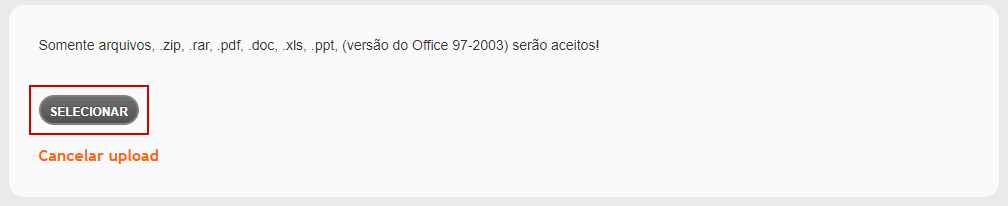
Após o uploud do documento, é possível consultá-lo no campo "Documentos" e realizar seu download.

DÚVIDAS
| Dúvida | Solução | Direito |
| Quais são os perfis de usuários autorizados a abrir uma SS? | Todos os perfis tem permissão nativa para incluir SS. | - |
| Existe alguma configuração que faça com que as imagens sejam impressas automaticamente? | Sim. Faça contato com a equipe do suporte técnico para essa configuração. |
- |
| Não consigo excluir documento anexado manualmente na SS. | Usuário sem direito. Solicite ao administrador da unidade a inclusão do direito 300 - SS EXCLUIR UPLOAD. | 300 |